发布时间:2017-03-02 14: 25: 55
当我们使用iMindMap思维导图软件构建出自己想要的思维导图后,如果此时突然发现漏掉某些重要的细节或者出现一些灵感,这时候再想添加到思维导图中就会使整个导图看起来十分不协调。为了不出现这种情况,思维导图为大家提供了一个很方便的工具菜单——浮动文本框,我们可以根据需要灵活地调整该文本的位置,这样更加有利于我们灵感的触发。今天小编会教会大家如何在iMindMap中添加浮动文本框,一起来学习吧!
要将浮动文本插入到画布上,请单击工具栏上的“插入”选项。
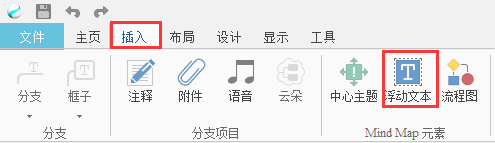
点击“浮动文本”图标,并且一个文本框将出现在画布上
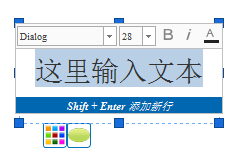
要在浮动文本框中设置文本格式:
双击框中的文本,这将打开格式菜单,在这里您可以更改文本的大小,样式和颜色。
要更改文本框本身的设计和颜色:
单击浮动文本框,将会在盒子的左下角出现一个菜单。
单击调色板更改背景颜色
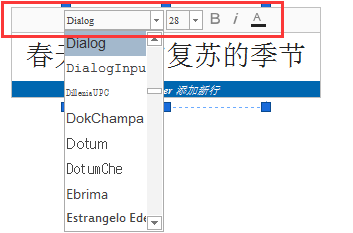
单击绿色圆圈以更改框的形状
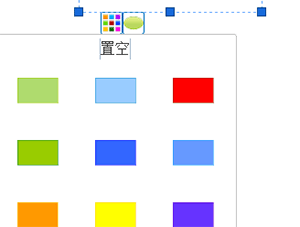
以上就是如何添加浮动文本框的方法,大伙学会了嘛?更多有关iMindMap教程可访问iMindMap中文官网。
展开阅读全文
︾